For å avgrense og strømlinjeforme videoen din, kan du utføre et hvilket som helst antall kuttede redigeringer i tillegg til å trimme både originalen inn og ut av punktene i videoen. Etter å ha klippet av video, kan du bestemme deg for å vise og ordne klippeavdelingene eller klippene slik du ønsker. Det høres fantastisk ut, ikke sant? Å kutte video er en veldig nyttig ferdighet. En forkortet video kan for eksempel lastes opp til sosiale medier raskere. Dessuten har alle sosiale nettverk begrensninger på videofilstørrelse. Instagram lar for eksempel brukere laste opp en 60-sekunders video ikke mer enn 15MB. Derfor skal vi vise deg hvordan du enkelt klipper video eller trimmer video på datamaskin og mobiltelefon.

Trim Video
Selv om det er mange videoklippprogrammer på markedet, er det bare noen få av dem som er enkle å bruke. Aiseesoft video Editor er en av de beste videoredigeringsprogrammer som tilbyr en utmerket videoklippfunksjon. Enda viktigere er at den er ganske enkel å bruke, spesielt for nybegynnere.
Trinn 1 Installer det beste trimmingsverktøyet
Få Aiseesoft Video Editor installert på datamaskinen din og start den når du trenger å trimme videoer. Velg alternativet "Avansert klipp" for å åpne det tilsvarende vinduet.
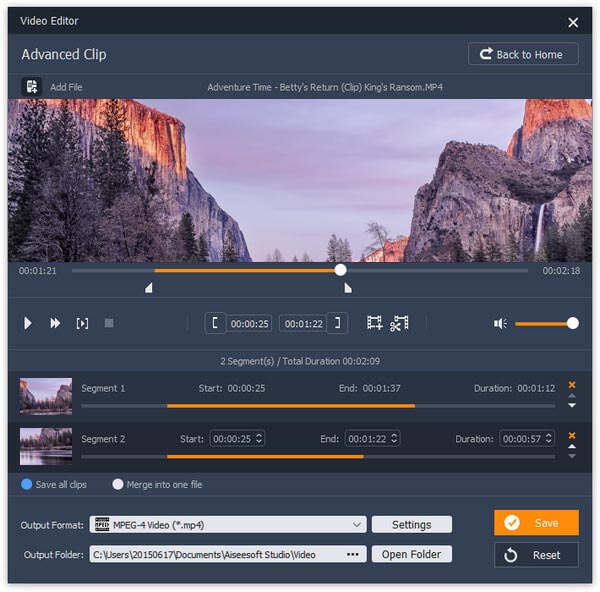
Trinn 2 Trim video med ett klikk
Trykk "Legg til fil" for å importere videoen du vil korte inn på tidslinjen. Flytt glidebryterne for å velge et videoklipp og klikk på Trim-ikonet, så vil videoklippet vises på et eget spor. Hvis du vil klippe ut et nytt klipp, trykker du på "Legg til spor" og gjentar operasjonen.
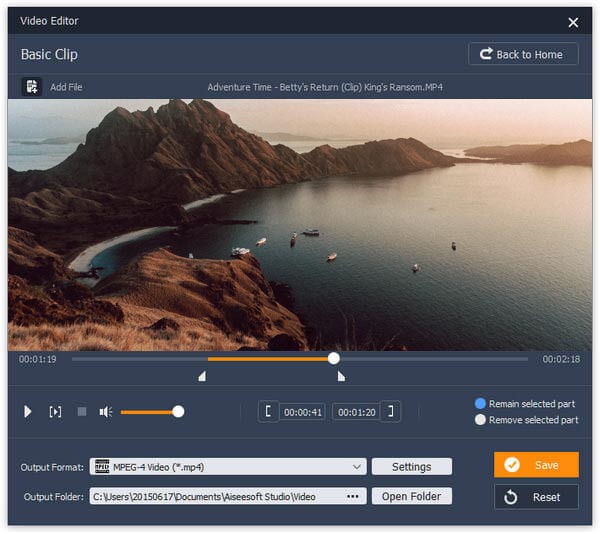
Trinn 3 Lagre de trimmede videoklippene
Når det er gjort, velger du "Lagre alle klipp" for å lagre videoklipp hver for seg, eller slå sammen videoklippene ved å velge "Slå sammen til en fil". Slipp en bane i "Output Folder" -boksen og klikk "Save" -knappen for å fullføre prosessen.

Selv om det ikke er praktisk å redigere videoer på mobiltelefon, er de enkle operasjonene, for eksempel å kutte videoer, tilgjengelige.
For å klippe videoer på iPhone trenger du ikke engang å installere noen app siden Bilder-appen har en slik evne.
Trinn 1 Åpne Bilder-appen din, og velg videoen du vil forkorte. Trykk deretter på Rediger-ikonet på toppen av skjermen som er merket med tre vannrette linjer.
Trinn 2 På tidslinjen kan du se en glidebryter i hver ende av videoen. Dra glidebryterne til venstre eller høyre for å klippe ut videoen som du ønsker.
Trinn 3 Når du har fått ønsket videoklipp, trykker du på "Ferdig" nederst til høyre på skjermen. Deretter bestemmer du for å overskrive den originale videoen ved å trykke på "Trim Original" eller trykk "Lagre som ny klipp" for å lage en ny fil.
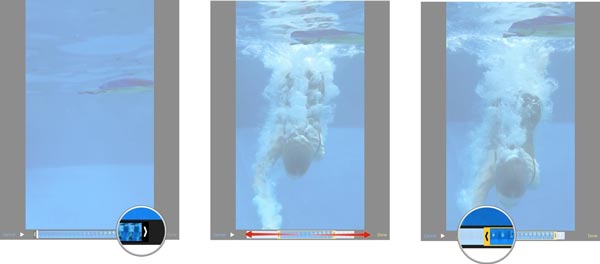
I likhet med iPhone integrerer Android's Gallery også videotrimmingsfunksjonen.
Trinn 1 Åpne videoen du vil trimme i Galleri-appen, men ikke spill den.
Trinn 2 Trykk på "Meny" -ikonet og finn ut "Trim" -alternativet. Sett deretter markørene til ønsket start- og sluttpunkt.
Trinn 3 Når det er fullført, trykker du på "Ferdig" for å lagre det forkortede videoklippet i galleriet.
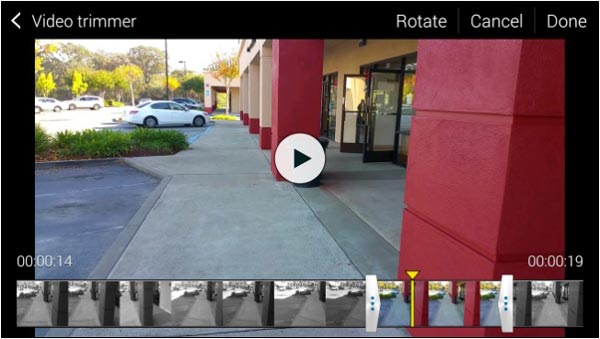
Det er flere apper for videoklipp på nettet. Bruken av dem er lik, og vi bruker Aconvert som eksempel for å vise deg hvordan du klipper video online.
Trinn 1 Besøk www.aconvert.com/video/split/ i nettleseren din, og last deretter opp en video fra datamaskinen eller URL-en.
Trinn 2 Still "Startposisjon" og "Varighet" basert på dine krav.
Trinn 3 Klikk "Send" for å begynne å kutte video, og last deretter ned videoklippet til harddisken.
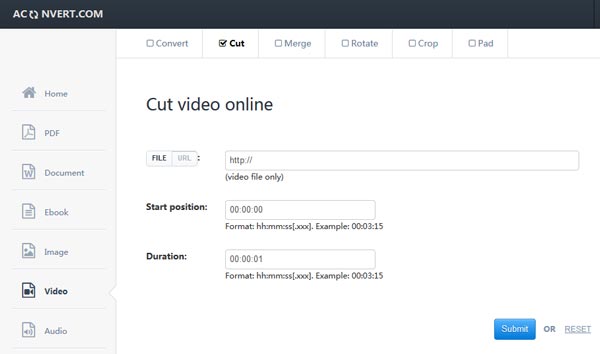
I denne delen vil vi vise deg hvordan du klipper ut video med kjent video splitter-programvare.
Trinn 1 Start VLC, brett ut "Vis" -menyen og velg "Avanserte kontroller" for å vise flere verktøy.
Trinn 2 Åpne videoen for å klippe ut og bruk knappen "AB" for å markere start- og sluttpunktene.
Trinn 3 Klikk på "Record" -knappen for å fange det forkortede videoklippet. Når det er gjort, lagres videoklippet automatisk i videobiblioteket.
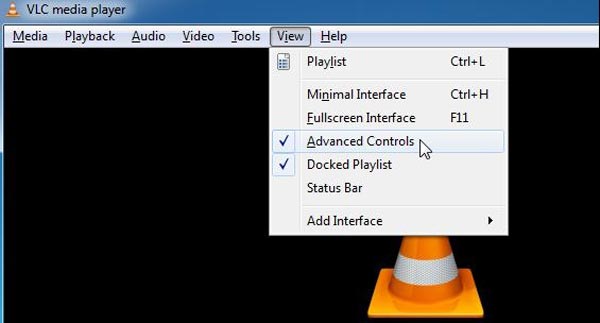
Trinn 1 Legg videoen du vil forkorte på tidslinjen i iMovie.
Trinn 2 Dra kantene på videoen mot midten for å forkorte videoen og fjerne uønsket del. For å trimme video nøyaktig, dobbeltklikker du på kanten av et videoklipp for å vise "Precision Editor". Eller du kan velge og trimme uønskede rammer ved å bruke "Trim Selection" -funksjonen i hurtigmenyen.
Trinn 3 Til slutt klikker du på "Del" og deretter "Eksporter film" for å lagre videoklippet.
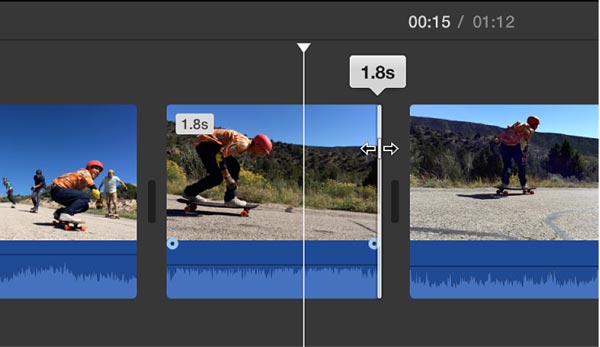
Trinn 1 Start Windows Movie Maker og klikk "Legg til videoer og bilder" for å legge til videoen du vil korte inn i videoredigereren.
Trinn 2 Etter at WMM har analysert videoen, vil den vises på tidslinjen ramme for ramme. Velg ønsket startpunkt på tidslinjen, høyreklikk og velg alternativet "Sett startpunkt". Angi deretter sluttpunktet ved å bruke alternativet "Angi sluttpunkt".
Trinn 3 Forhåndsvis det forkortede videoklippet i den innebygde spilleren, og klikk deretter "Lagre film" for å eksportere den til harddisken.
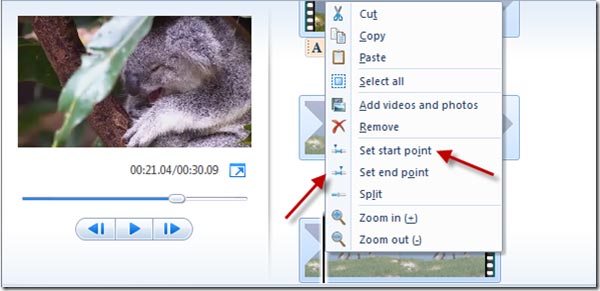
Trinn 1 Åpne After Effects på datamaskinen din og lag en ny komposisjon fra hovedmenyen. Importer deretter videoen for å forkorte og legg den på tidslinjen.
Trinn 2 Plasser den røde loddrette linjen til startpunktet og bruk verktøyet "Split Layer" i "Edit" -menyen for å trimme videoklipp. Gjenta operasjonen på sluttpunktet. Velg deretter uønsket del og klikk på "Slett" -tasten for å fjerne den.
Trinn 3 For å lagre resultatet, gå til "File"> "Export" og velg "Add to Render Queue". Følg deretter instruksjonene på skjermen for å lagre det korte videoklippet.

I opplæringen over har vi delt mange enkle måter å klippe ut video på datamaskiner og smarttelefoner. Profesjonelle videoredigerere, som Adobe Affect Effects og iMovie, har selvfølgelig videosplittfunksjonen, selv om arbeidsflytene er litt sammensatte. Og du kan bruke Bilder-appen eller Galleri-appen til å forkorte videoer på iPhone eller Android-telefon. Men hvis du trenger et enkelt verktøy for å klippe eller trimme video, Aiseesoft video Editor er et godt valg. Det er ikke bare enkelt å bruke, men også i stand til å produsere bedre utskriftskvalitet.